Kaip gauti prarastus priminimus „MacOS Mojave“ (09.15.25)
Priminimų programa yra labai naudinga pranešant vartotojams apie užduotis, kurias turite atlikti ir nustatyti įspėjimus, kad primintumėte apie artėjančius terminus ar suplanuotus sąrašo elementus. Pavyzdžiui, galite sukurti maisto prekių, kurias reikia įsigyti prekybos centre, sąrašą ir nustatyti įspėjimą, kad nepamirštumėte. Arba galite sukurti savo kitų atostogų maršrutą su lankytinų vietų ir žmonių, kuriems įsigyti suvenyrų, sąrašais.
Naudodamiesi programa „Priminimai“ galite daug ką padaryti, kad jūsų gyvenimas būtų organizuotesnis ir be streso. Geriausias dalykas yra tai, kad galite turėti savo priminimus su savimi, nesvarbu, kokį „Apple“ įrenginį naudojate, jei tik prisijungiate naudodami tą pačią „iCloud“ paskyrą. Visi programos „Priminimai“ įrašai sinchronizuojami per „iCloud“ paskyrą, todėl jums nereikės jaudintis, kad nepraleisite svarbių užduočių.
Išleidusi „iOS 13“, „Apple“ taip pat iš naujo sugalvojo „Priminimų“ programą. Jis turi naujus automatinius išmaniuosius sąrašus, lengvai valdomą įrankių juostą, „Siri“ integraciją ir daugybę šaunių funkcijų. Viskas, ką jums reikia padaryti, tai spustelėkite mygtuką Atnaujinti dabar, kai „iOS 13“ įrenginyje atidarote programą „Priminimai“ ir vykdote ten pateiktas instrukcijas. Programa automatiškai surinks esamus priminimus „iCloud“ paskyroje ir užpildys naują programą „Priminimai“.
Deja, kai kurie vartotojai skundėsi praradę visus „MacOS Mojave“ ir kitų ankstesnių „MacOS“ versijų priminimus. Patikrinus naują programą „Priminimai“, kai kurie senosios programos priminimai, atrodo, išnyksta ir nebuvo įtraukti į naują programos versiją. Taip pat yra vartotojų, kurie visiškai prarado visus priminimus. Visų priminimų nebėra „Mac“ ir kituose „Apple“ įrenginiuose, kuriuos jie naudoja.
Remiantis vartotojų pranešimais, „Mac“ priminimų neveikimo problema prasidėjo vartotojams atnaujinus savo mobilųjį įrenginį į „iOS 13.“. Atnaujinę jie nebegalės pasiekti kitų senosios programos įrašų ir neįsivaizduoja, ar jie buvo ištrinti arba tiesiog kažkur paslėpti. Tai gali būti nemalonu, ypač žmonėms, kurie remiasi „Priminimų“ programa tvarkydami savo užduotis ir kasdienį gyvenimą.
Taigi, ką daryti, kai „Priminimų“ programa neveikia „Mac“? Žemiau pateikiame kelis veiksmus, kuriuos galite atlikti norėdami gauti senus priminimus. Senų priminimų atkūrimas yra lengvas žygdarbis, tačiau tai, kas tinka kai kuriems, gali netikti kitiems, todėl tikimės, kad žemiau pateiktas sąrašas suteikia jums keletą galimybių išbandyti.
Bet prieš pradėdami nagrinėti šiuos veiksmus, leiskite mums pirmiausia aptarkite, kodėl trūksta kai kurių ar visų jūsų priminimų.
Kur yra mano priminimai „Mojave“?„13522“ „Apple“ savo palaikymo puslapyje ir mobiliajame įrenginyje, kuris yra naujovinamas į pačią „iOS 13“, pakankamai perspėjo apie priminimo programos naujovinimo riziką. Pagal palaikymo puslapį:
„Naujovinti priminimai nesuderinami su ankstesnėmis„ iOS “ir„ MacOS “versijomis. Jei atnaujinsite savo „iPhone“ priminimus naudodami „iOS 13“, „iPad“ ir „Mac“, naudojantys tą pačią „iCloud“ paskyrą, negalėsite pasiekti priminimų, kol nebus pasiekiami „iPadOS“ ir „MacOS 10.15 Catalina“. “
Kita šio priminimo versija pasirodo atnaujinant „iPhone“ programą kartu su kitų įrenginių, kuriuos turite atnaujinti, sąrašu, kad galėtumėte visiškai pasiekti naują „Priminimų“ programą. Tai reiškia, kad atnaujinę „iPhone“ programą „Priminimai“, visi kiti „Apple“ įrenginiai, kuriuose nėra naujausios programinės įrangos, negalės pasiekti jūsų priminimų.
„iCloud“ priminimai, kuriuos sukūrėte „Apple“ įrenginyje, kuriame veikia ankstesnė programinės įrangos versija, bus matomi tik kitiems įrenginiams, kuriuose taip pat veikia ankstesnės OS versijos. Kai atnaujinsite to įrenginio programinę įrangą, visi šie priminimai dings, kai atidarysite „Priminimų“ programą. Tačiau jūs galite pamatyti senus priminimus, kai naršyklėje prisijungiate prie „iCloud.com“ naudodami „Apple ID“.
Taigi, jei pametėte visus priminimus „MacOS Mojave“, tikriausiai taip yra todėl, kad tuos priminimus sukūrėte naudodami seną „macOS“ versiją. Vienintelis dalykas, kurį galite padaryti, yra pabandyti atkurti tuos senus priminimus ir pridėti juos prie „Priminimų“ programos.
Ką daryti, kai „Mac“ visi priminimai dingo 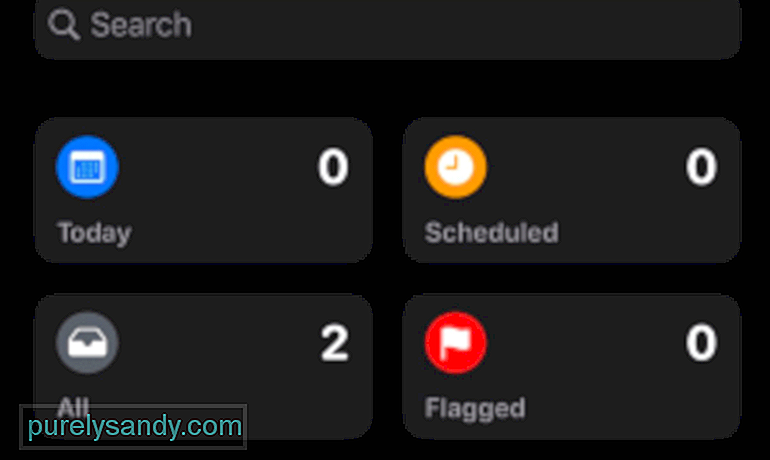 Vieno ar dviejų priminimų praradimas nėra didelis dalykas, nes juos galite lengvai lengvai pridėti prie naujos „Priminimų“ programos. Bet jei pametėte kaip visos savaitės ar mėnesio priminimus, tai kankins nervus, ypač žmonėms, kurie remiasi programa organizuodami savo gyvenimą. Tačiau nepraraskite vilties. Gali atrodyti, kad jūsų priminimai dingo visiems laikams, tačiau jie gali pakibti kažkur debesyje.
Vieno ar dviejų priminimų praradimas nėra didelis dalykas, nes juos galite lengvai lengvai pridėti prie naujos „Priminimų“ programos. Bet jei pametėte kaip visos savaitės ar mėnesio priminimus, tai kankins nervus, ypač žmonėms, kurie remiasi programa organizuodami savo gyvenimą. Tačiau nepraraskite vilties. Gali atrodyti, kad jūsų priminimai dingo visiems laikams, tačiau jie gali pakibti kažkur debesyje.
Prieš bandydami atgauti senus priminimus, pirmiausia įsitikinkite, kad turite namų tvarkymą, kad išvengtumėte problemų.
- Išvalykite sistemą naudodami „Mac“ valymo įrankį, pvz., „Outbyte MacRepair“, kad atsikratytumėte įkyrių šlamšto failų.
- Ištrinkite senas programas ir failus, kurių jums nebereikia, nuvilkdami juos į šiukšliadėžę.
- Įdiekite visus būtinus sistemos ir programų atnaujinimus.
- Paleiskite „Mac“ iš naujo.
Kai „Mac“ bus parengta, galėsite pabandyti. bet kurį iš šių žemiau pateiktų paieškos būdų.
1 metodas: priminimų atkūrimas naudojant „iCloud“.Lengviausias būdas susigrąžinti visus priminimus yra atkurti juos „iCloud“ paskyroje. Kaip minėjo „Apple“, turėtumėte turėti galimybę pasiekti visus senus priminimus, kai naršyklėje prisijungiate prie „iCloud“ paskyros. Norėdami tai padaryti, atlikite toliau nurodytus veiksmus.
Atkreipkite dėmesį, kad atkurdami priminimus taip pat galite atkurti savo kalendorių, todėl jums reikės pirmiausia grąžinkite dabartinį kalendorių. Arba galite nustatyti „Google“ paskyrą „Mac“ ir visus kalendoriaus įvykius nukopijuoti į „Google“ paskyrą.
Deja, šis metodas tinka ne visiems. Keletas vartotojų pranešė, kad jie negali pasiekti senų priminimų savo „iCloud“ paskyroje. Tokiu atveju galite išbandyti kitus toliau nurodytus metodus.
2 metodas: pasiekite senus priminimus naudodami įrenginius, kuriuose veikia senesnė programinė įranga.Jei turite kitų įrenginių, kuriuose veikia senesnė programinė įranga ir naudojate tą patį „Apple ID“, yra didelė tikimybė, kad jūsų seni priminimai vis dar yra. Ką galite padaryti, tai eksportuoti priminimus ir įkelti juos į naują „Priminimų“ programą. Norėdami tai padaryti:
Eksportuotas failas bus ICS formatu ir jame bus visi jūsų sąrašai, užduotys ir kiti priminimai, kuriuos anksčiau pridėjote ir kurių niekada neištrynėte. ICS formatą palaiko „Apple“, „Google“ ir „Microsoft“.
3 metodas: naudokite trečiųjų šalių simuliatorių.Jei negalite pasiekti senų priminimų „iCloud“ paskyroje arba jei neturite kito „Apple“ įrenginio, kuriame būtų naudojama ankstesnė „iOS“ versija, paskutinė galimybė būtų naudoti treniruoklį, pvz., „Xcode“ simuliatorių, ir paleiskite „iOS“ įrenginį. Galite paleisti ankstesnę programos „Priminimai“ versiją naudodami treniruoklį, prisijungti naudodami „Apple ID“ ir pasiekti visus ištrintus priminimus. Tada galite nukopijuoti šiuos priminimus iš senosios „Priminimų“ programos į „Mac“. Tačiau atkreipkite dėmesį, kad norint naudoti treniruoklius gali prireikti šiek tiek techninių žinių, nes tai yra įrankis, kurį kūrėjai naudoja savo programoms išbandyti.
SantraukaPraradę kai kuriuos ar visus priminimus, galite nuvilti ir galite praleisti svarbias užduotis ar terminus. Taigi, jei nesate pasirengę prarasti savo priminimų, turite gerai pagalvoti prieš atnaujindami į „iOS 13“ ir visais atvejais sukurti atsarginę „Priminimų“ programos kopiją. Jei jau atnaujinote savo programą „Priminimai“ į naujausią versiją ir negalite pasiekti senų priminimų „Mac“ sistemoje, paprasčiausiai vadovaukitės aukščiau nurodytais būdais, norėdami juos gauti.
"YouTube" vaizdo įrašas: Kaip gauti prarastus priminimus „MacOS Mojave“
09, 2025

